विज्ञापन
आप शायद वेब पर बहुत पढ़ते हैं, लेकिन कितनी बार यह एक सुखद अनुभव कर रहा है? लेखों को अक्सर विज्ञापनों, शानदार सामग्री और असंबंधित छवियों से जोड़ा जाता है, जो आपको पढ़ने से दूर खींचते हैं।
कई ब्राउज़र इसकी मदद से रीडिंग मोड प्रदान करते हैं, और ये मोड अनावश्यक तत्वों को दूर कर देते हैं, जिससे आपको ध्यान केंद्रित करने के लिए सिर्फ टेक्स्ट और महत्वपूर्ण चित्र मिलते हैं।
विंडोज 10 के लिए अप्रैल 2018 अपडेट में, माइक्रोसॉफ्ट ने माइक्रोसॉफ्ट एज में एक बेहतर रीडिंग व्यू जोड़ा-ब्राउज़र का उपयोग शुरू करने का एक और कारण 10 कारण अब आपको Microsoft एज का उपयोग करना चाहिएMicrosoft एज इंटरनेट एक्सप्लोरर ब्रांड नाम से एक पूर्ण विराम को चिह्नित करता है, जो इस प्रक्रिया में एक 20 वर्षीय परिवार के पेड़ को मार देता है। यहां आपको इसका उपयोग क्यों करना चाहिए। अधिक पढ़ें . अब इसे कैसे आज़माया जाए
Microsoft Edge के नए पठन मोड का उपयोग कैसे करें
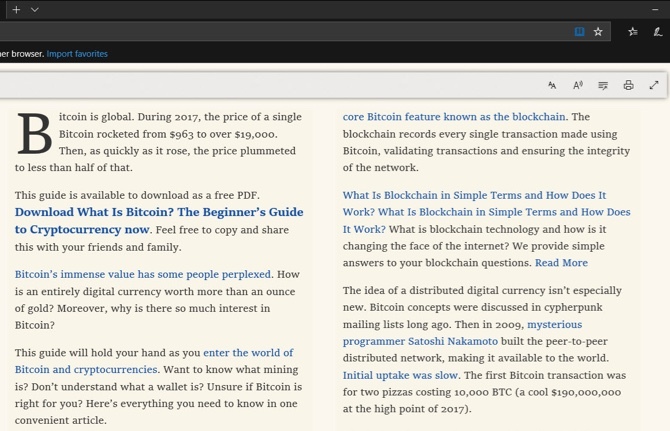
- एज खोलें और एक लेख पर नेविगेट करें जिसे आप पढ़ना चाहते हैं।
- पता बार के दाईं ओर पुस्तक आइकन पर क्लिक करके रीडिंग व्यू सक्षम करें। यदि आप इसके बजाय, आप कीबोर्ड शॉर्टकट का उपयोग कर सकते हैं Ctrl + Shift + R. ध्यान दें कि यदि रीडिंग व्यू उपलब्ध नहीं है, तो आइकन मंद दिखाई देता है और इसका प्रभाव नहीं पड़ता है।
- आइकन पर क्लिक करने के बाद, आप पृष्ठ परिवर्तन पर ध्यान देंगे। यह पुस्तक की तरह दृश्य में बदल जाता है, जिसमें आप स्क्रॉल करते हुए दाईं ओर से कॉलम और नई सामग्री फिसलते हैं।
- शीर्ष पर एक सेटिंग बार खोलने के लिए लेख (लिंक से अलग) पर कहीं भी क्लिक करें। विकल्प आपको निम्न करने की अनुमति देते हैं: 1) फ़ॉन्ट आकार, रिक्ति और विषय को बदलें; 2) जोर से पढ़ें लेख सुनें; 3) एज के व्याकरण उपकरण डाउनलोड करें; 4) लेख को प्रिंट करें; और 5) पूर्ण स्क्रीन में लेख देखें।
- किसी भी समय सामान्य दृश्य पर लौटने के लिए पुस्तक आइकन पर फिर से क्लिक करें।
दुर्भाग्यवश, इसने आपको एक पृष्ठ पर कई पृष्ठों या स्लाइडशो में विभाजित लेखों को पढ़ने नहीं दिया। लेकिन यह अभी भी कम व्याकुलता वाले लंबे लेख पढ़ने के लिए बहुत अच्छा है।
अधिक के लिए, बाहर की जाँच करें Microsoft Edge में हमारी मार्गदर्शिका माइक्रोसॉफ्ट एज में हर सेटिंग के लिए एक क्विक एंड डर्टी गाइडयदि आप एज का उपयोग करने का निर्णय लेते हैं, तो आपको सबसे पहले ब्राउज़र को सेट करना चाहिए, जिसमें आपकी आवश्यकताओं के अनुसार सभी सेटिंग्स को शामिल करना शामिल है। यहां वह सब कुछ है जो आपको जानना चाहिए। अधिक पढ़ें .
बेन MakeUseOf में एक उप संपादक और प्रायोजित पोस्ट मैनेजर है। वह एक बी.एस. कंप्यूटर सूचना प्रणाली में ग्रोव सिटी कॉलेज से, जहां उन्होंने अपने प्रमुख में ऑन लूड और ऑनर्स के साथ स्नातक किया। वह दूसरों की मदद करने में आनंद लेता है और एक माध्यम के रूप में वीडियो गेम का शौक रखता है।


